حذف فولدرهای قدیمی از ویندوز ۱۰
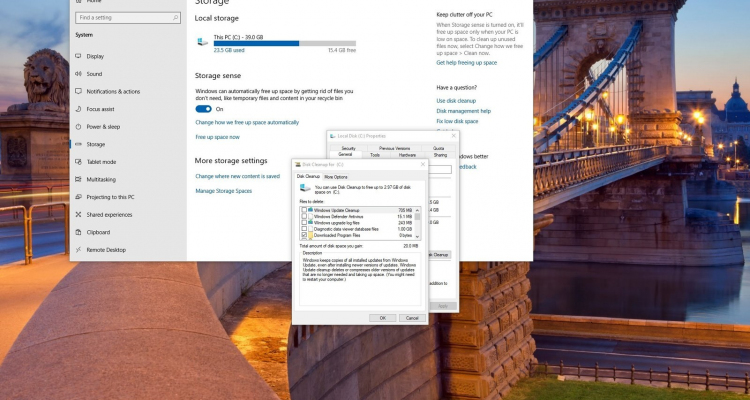
هنگامی که پلت فرم ویندوز 10 کامپیوتر خودرا ارتقا میدهید و یا نسخه Preview Build را نصب میکنید، فولدری از نسخه قبلی ویندوز طی فرآیند نصب روی کامپیوتر شما ذخیره میشود که «Windows.old» نام دارد.
این کار، نوعی مکانیزم طبیعی در ویندوز است که در صورت نا موفق بودن فرآیند ارتقا، امکان بازگشت وجود داشته باشد. اگر فرآیند نصب به هر دلیلی با مشکل روبرو شود، سیستم میتواند به فولدر «Windows.old» رجوع کرده و تمام تغییرات را به حالت اولیه برگرداند. همچنین اگر فرآیند ارتقا با موفقیت انجام شود، کپی بک آپ گرفته شده از نسخه قبلی برای بازیابی به هر دلیلی، در دسترس کاربر قرار دارد.
لازم به ذکر است که فولدر «Windows.old» به راحتی قابل حذف است که در صورت موفقیت آمیز بودن پروسه به روزسانی، کاربر برای باز کردن فضای ذخیره سازی بیشتر به روی کامپیوتر خود میتواند انجام دهد.
در مقاله زیر روشهای مختلف حذف فولدر جاگیر «Windows.old» را معرفی میکنیم.
حذف فولدر «Windows.old» با استفاده از تنظیمات Storage Sense
سادهترین روش برای حذف فولدر «Windows.old» استفاده از قابلیت Storage sense که در ادامه شرح میدهیم:
- تنظیمات یا Setting را باز کنید.
- سیستم-System- را انتخاب کنید.
- گزینه Storage را انتخاب کنید.
زیر قسمت Storage sense، به روی گزینه Change how we free up space automatically کلیک کنید.
5- زیر قسمت Free up space now، به روی گزینه Delete previous version of Windowsکلیک کنید.
6- به روی دگمه Clean now کلیک کنید.
بعد از اتمام مراحل فوق، دسترسی به فولدر نسخه قبلی ویندوز داخل کامپیوتر شما امکان پذیر نخواهد بود.
حذف فولدر «Windows.old» با استفاده از Temporary Files در بخش تنظیمات
روش دیگر انجام این کار،بازهم استفاده از بخش تنظیمات است:
- تنظیمات یا Setting را باز کنید.
- سیستم-System- را انتخاب کنید.
- گزینه Storage را انتخاب کنید.
- زیر قسمت Storage sense، به روی گزینه Free up space now کلیک کنید.
5- Previous Windows installation(s) را باز کنید.
6- (اختیاری) اگر تنها برای باز کردن فضای ذخیره سازی روی کامپیوتر فولدر Windows.old را حذف میکنید، گزینههای دیفالت انتخاب شده را پاک کنید.
7- دگمه Remove files را انتخاب کنید.
بعد از اتمام مراحل فوق، حدود 15 الی 20 گیگابایت فضای ذخیره سازی تازه روی هارد درایو کامپیوترتان باز خواهد شد.
حذف فولدر «Windows.old» با استفاده از Disc Cleanup
روش دیگر حذف فولدر نسخه قدیمی ویندوز، استفاده از ابزار Disk Cleanup است:
- File Explorer. را باز کنید.
- از پنل موجود در سمت چپ، گزینه This PC را انتخاب کنید.
- زیر قسمت Devices and drives، به روی درایو حاوی فایلهای ویندوز 10، راست کلیک کنید( معمولا درایو سی) و بعد گزینه Properties را انتخاب کنید.
4- در قسمت General، گزینه Disk Cleanup را انتخاب کنید.
5-روی دگمه Cleanup system files کلیک کنید.
6- گزینه Previous Windows installation(s) را انتخاب کنید.
7- (اختیاری) اگر تنها برای باز کردن فضای ذخیره سازی روی کامپیوتر فولدر Windows.old را حذف میکنید، گزینههای دیفالت انتخاب شده را پاک کنید.
مهم: ویندوز اعلام کرده است که از آپدیت اکتبر 2018، قابلیت Disk Cleanup به نفعStorage sense را کنار گذاشته و گزینه دیگری اضافه میشود که تمام مطالب داخل فولدرDownloads را یکجا حذف میکند. اگر از این گزینه استفاده میکنید و در فولدر Downloadsفایلهای مهمی دارید، حتما گزینه حذف مطالب این فولدر را غیر فعال کنید.
8- دگمه OK را انتخاب کنید.
9- گزینه Delete Files را انتخاب و تایید کنید.
10- روی دگمه Yes کلیک کرده و پنجره هشدار را ببندید.
بعد از اتمام این مراحل، فولدر Windows.old از روی سیستم شما پاک خواهد شد.
به خاطر داشته باشید حذف فولدر Windows.old، از لحاظ امنیت سیستم مشکلی ایجاد نمیکند اما در صورت انجام این کار، امکان بازیابی فایلها و نسخه قبلی ویندوز 10 وجود نخواهد داشت.
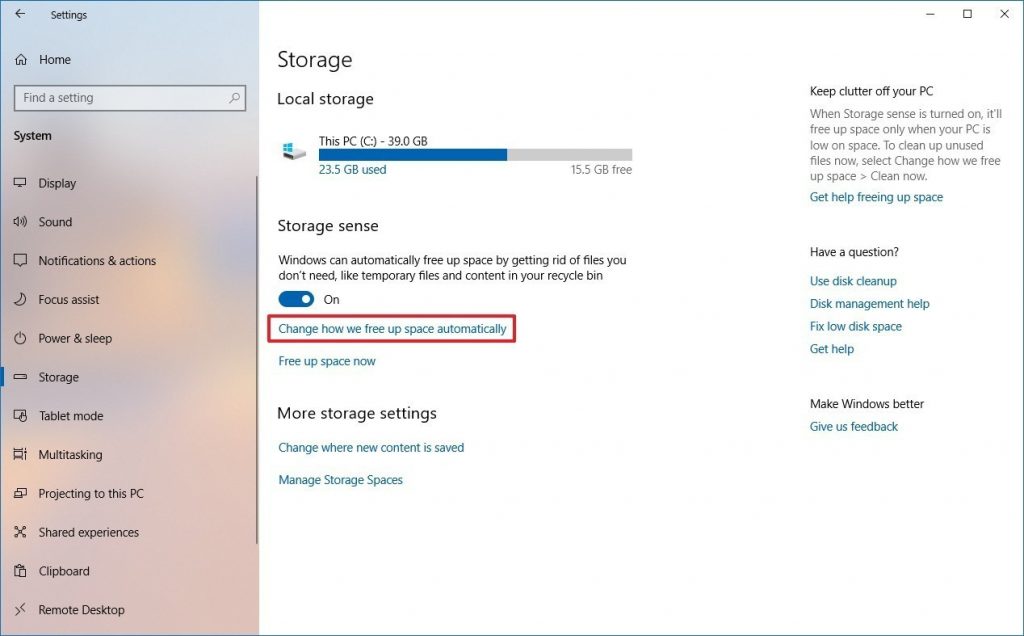

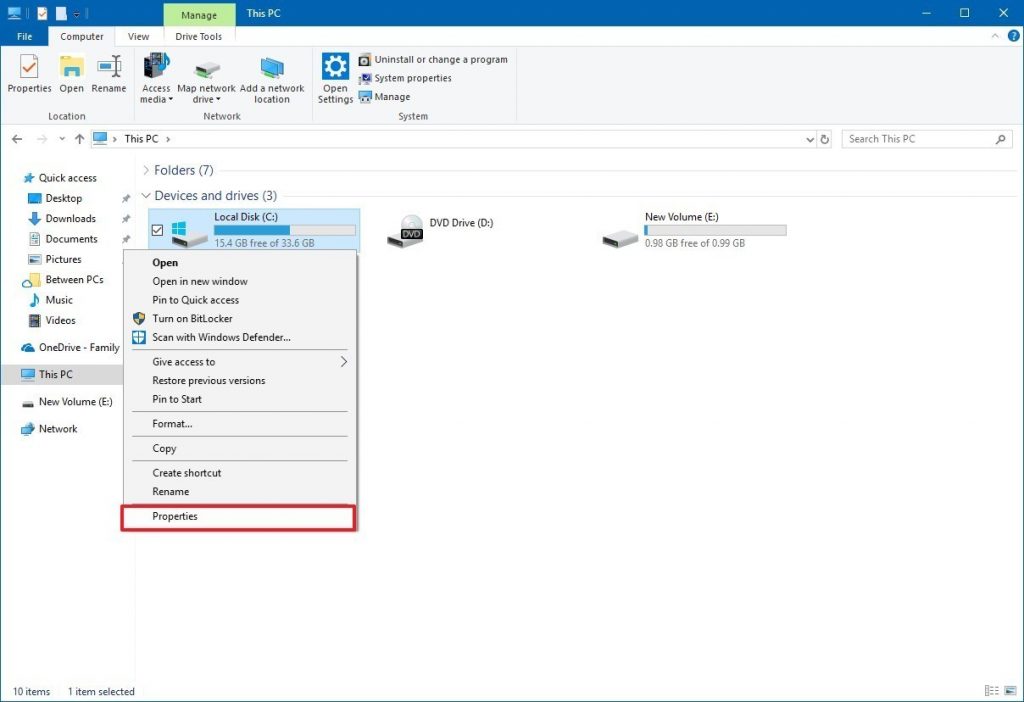


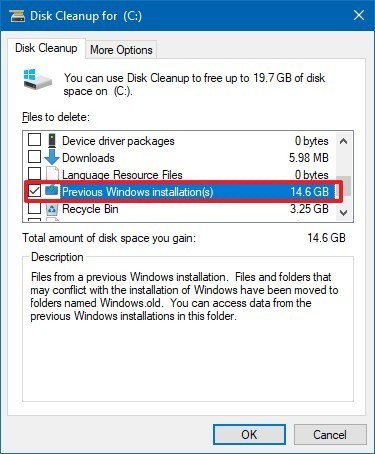


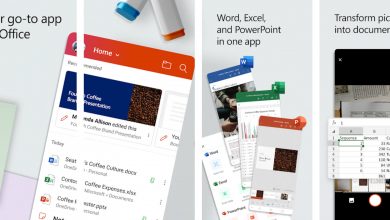

safe canadian pharmacy: canadapharmacyonline com – best canadian pharmacy online
online shopping pharmacy india india online pharmacy india online pharmacy
http://pharmacynoprescription.pro/# no prescription medication
online pharmacy not requiring prescription: prescription online canada – order prescription from canada
https://canadianpharm.guru/# canadian pharmacy 1 internet online drugstore
http://pharmacynoprescription.pro/# buying prescription medicine online
recommended canadian pharmacies recommended canadian pharmacies best online canadian pharmacy
תְּמוּנָה המַקוֹם למענה רֶּקַע כיוונים (Telegrass), הידוע גם בשמות “רֶּקַע” או “טלגראס כיוונים”, הם אתר מזִין מידע, לינקים, קישורים, מדריכים והסברים בנושאי קנאביס בתוך הארץ. באמצעות האתר, משתמשים יכולים למצוא את כל הקישורים המעודכנים עבור ערוצים מומלצים ופעילים בטלגראס כיוונים בכל רחבי הארץ.
טלגראס כיוונים הוא אתר ובוט בתוך פלטפורמת טלגראס, מזכירות דרכי תקשורת ושירותים מגוונים בתחום רכישת קנאביס וקשורים. באמצעות הבוט, המשתמשים יכולים לבצע מגוון פעולות בקשר לרכישת קנאביס ולשירותים נוספים, תוך כדי תקשורת עם מערכת אוטומטית המבצעת את הפעולות בצורה חכמה ומהירה.
בוט הטלגראס (Telegrass Bot) מציע מגוון פעולות שימושיות ללקוחות: שליחה קנאביס: בצע הזמנות דרך הבוט על ידי בחירת סוגי הקנאביס, כמות וכתובת למשלוח.
שאלות ותמיכה: קבל מידע על המוצרים והשירותים, תמיכה טכנית ותשובות לשאלות שונות.
בדיקת מלאי: בדוק את המלאי הזמין של קנאביס ובצע הזמנה תוך כדי הקשת הבדיקה.
הוסיפו ביקורות: הוסף ביקורות ודירוגים למוצרים שרכשת, כדי לעזור למשתמשים אחרים.
הכנסת מוצרים חדשים: הוסף מוצרים חדשים לפלטפורמה והצג אותם למשתמשים.
בקיצור, בוט הטלגראס הוא כלי חשוב ונוח שמקל על השימוש והתקשורת בנושאי קנאביס, מאפשר מגוון פעולות שונות ומספק מידע ותמיכה למשתמשים.
LГҐna 40000 kr
get ed meds online: ed medications online – online ed medicine
https://edpills.guru/# ed treatments online
hoki1881
cheapest pharmacy to get prescriptions filled: Online pharmacy USA – cheapest prescription pharmacy
canadian prescription pharmacy: Best online pharmacy – best canadian pharmacy no prescription
https://pharmnoprescription.pro/# buy prescription online
best online ed treatment: best online ed meds – ed online pharmacy
http://edpills.guru/# ed online meds
order prescription from canada: best non prescription online pharmacy – canadian prescription
erection pills online: cheap ed pills online – best ed medication online
zinmanga